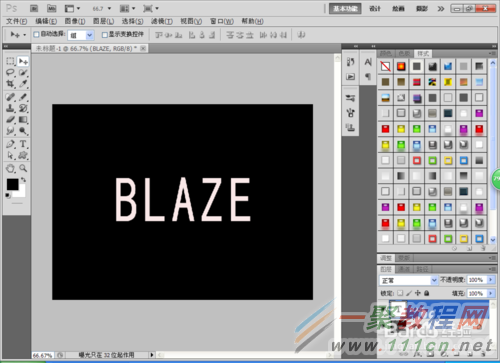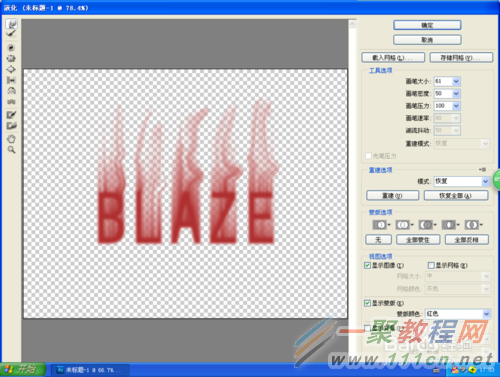最新下载
热门教程
- 1
- 2
- 3
- 4
- 5
- 6
- 7
- 8
- 9
- 10
教程:PS设计火苗字体
时间:2017-06-13 编辑:简简单单 来源:一聚教程网
新建800*600像素的黑色背景图形,选择横排文字工具,设置文字的颜色为白色,输入文字,如图
按crl+T进行文字90度逆时针旋转,选择滤镜,风格化,风,右,点击确定,多次按crl+F键重复执行风的命令,如图所示
再次顺时针旋转90度,点击滤镜,模糊,高斯模糊,设置半径的数值为3.1,点击确定。
选中文字图层,点击crl键载入选区,填充红色,选择滤镜,液化命令,选择向前工具,对文字图形进行修改,再次选择膨胀工具,对文字图形进行变形,如图,当画笔的大小太大,可以自由的进行调整。
再次选择图像,调整,渐变映射,设置渐变映射从左到右的颜色为从黄色到白色,点击确定。文字的字体颜色可以变换调整。
对文字的颜色填充红色,复制文字图层,设置图层的混合模式为变暗,这样火苗字体就设计很完整了哦。
-
上一个: PS制作艺术签名
-
下一个: 使用PS给天空加上云彩
相关文章
- ps怎么制作图案画笔 ps制作图案画笔方法 04-16
- 字魂字体如果放PS里面用 字魂字体放PS里面用的方法 01-03
- PS如何在墙上贴图 PS在墙上贴图的方法 12-31
- cad异常代码0xc00000fd怎么回事 如何解决 01-08
- coreldraw12偏色怎么办 coreldraw12偏色如何解决 11-24
- 如何利用PhotoShop无缝拼图 利用PhotoShop无缝拼图教程 10-07